오늘은 캐릭터의 애니메이션을 넣어볼 것이다.

팹에서 Animation Starter Pack을 다운 받아서 프로젝트에 넣어준다.

파일 버전이 다르다고 뜨는데 제일 최신 버전으로 선택하여 넣어준다.
5.2버전으로 선택하여 프로젝트에 넣어주었다.

블루프린트에 들어가면 AnimStarterPack 파일이 생성되었다.
스켈레톤이 예전버전으로 되어있기 때문에 우리가 쓰는 스켈레톤으로 리타겟팅을 해주어야한다.

파일을 들어가면 애니메이션등 다양하게 있기 때문에 가로줄 세개로 된 필터를 선택 후 필터 옵션을 바꿔준다.

Animation에 Animation Sequence 를 해주면 그에 맞춰 필터링이 가능하다.
필터링한 후 필터링 된 애니메이션을 전부 다 선택해주어서 애니메이션 리타겟을 해준다.
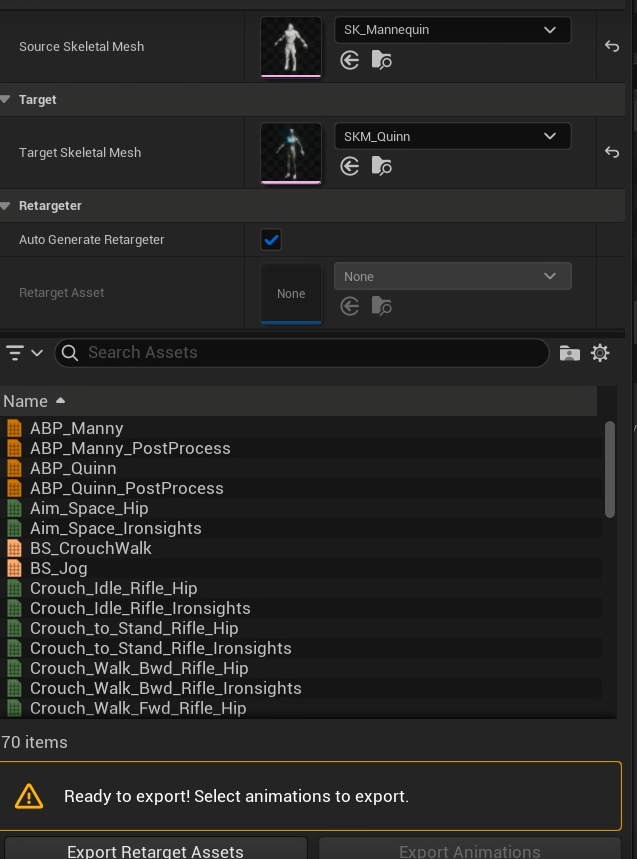
우클릭을 한 후 애니메이션 리타겟을 선택해주면 리타겟을 할 수 있는 창이 뜰 것이다.
Target에서 스켈레톤을 SKM_Quinn을 선택해주었다.

Crouch_Idle부터해서 제일 아래있는 애니메이션까지 선택을 해주어서 Export Animations를 해주었다.


버튼을 누르면 파일을 어디다 저장 할 거냐고 뜨는데
Content파일에서 Animations 파일을 새로 만들어주어서 선택해주었다.

파일을 선택해주면 해당 창이 뜨는데 Export 해주겠다.
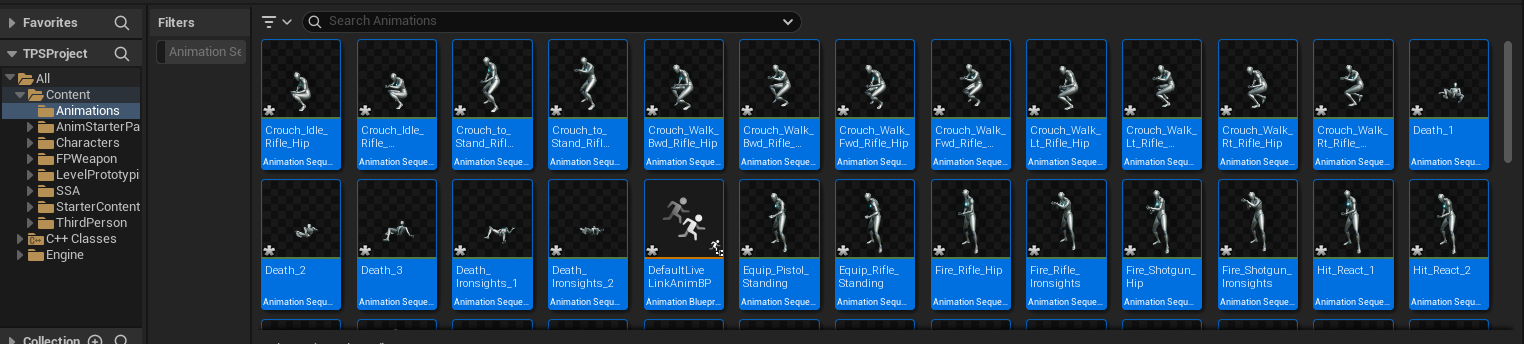
Export를 하니 애니메이션이 리타겟이 되어서 애니메이션이 생성 된 것을 볼 수 있다.

이제 다 사용했으니 리타겟 하기 전 파일은 지운다.
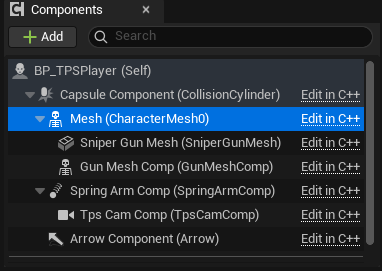
이제 블루프린트에 들어가서 Mesh를 선택 후

Details창에 들어가서 Animation에서
Use Animation Asset을 선택한다.
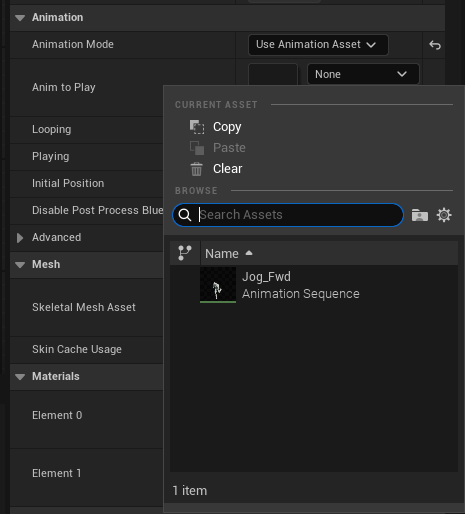
선택을 완료하면 Anim to Play가 뜬다.
들어가면 애니메이션을 보면 안 뜰것이다.

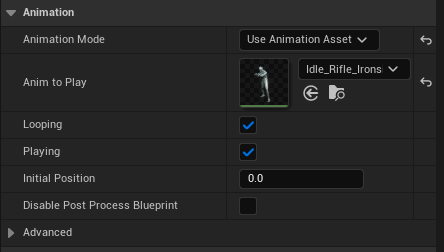
SKM_Quinn 으로 바꿔주고 Idle로 설정한 다음 뷰포트를 보면 캐릭터가 퀸으로 바꾸고
포즈를 취하고 있는 모습을 확인해 볼 수 있다.

SKM_Quinn 이 Idle_Rifle_애니메이션 포즈를 취하고 있는 모습이다.

SK_Mannequin으로 C++에 스켈레톤 메시를 넣어줬기 때문에 일단은
다 돌려주고 Animation 클래스를 만들어서 설정해 주도록 하겠다.

이제 애니메이션 블루프린트를 만들어주겠다

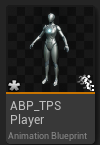
애니메이션 블루프린트 클래스를 만들어 주었으면 파일을 들어가서



뷰포트에서 모습이 바뀐 것을 미리 확인해 볼 수 있다.

이제 다시 BP_Player 파일로 들어가서 Animation을 확인해 보면
Animation Mode를 Use Animation Blueprint로 바꿔주고
Anim Class를 우리가 방금 만든 애니미에션 클래스를 넣어준다.

넣어주고 뷰포트를 보면 플레이어 캐릭터가 모습이 바뀐 것을 확인해 볼 수 있다.
아까 연

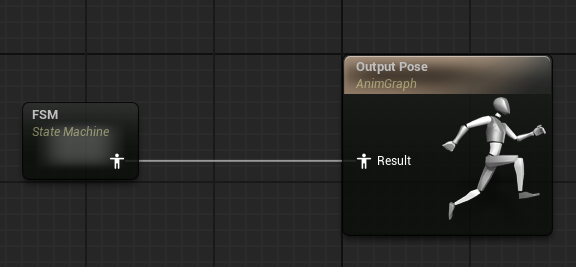


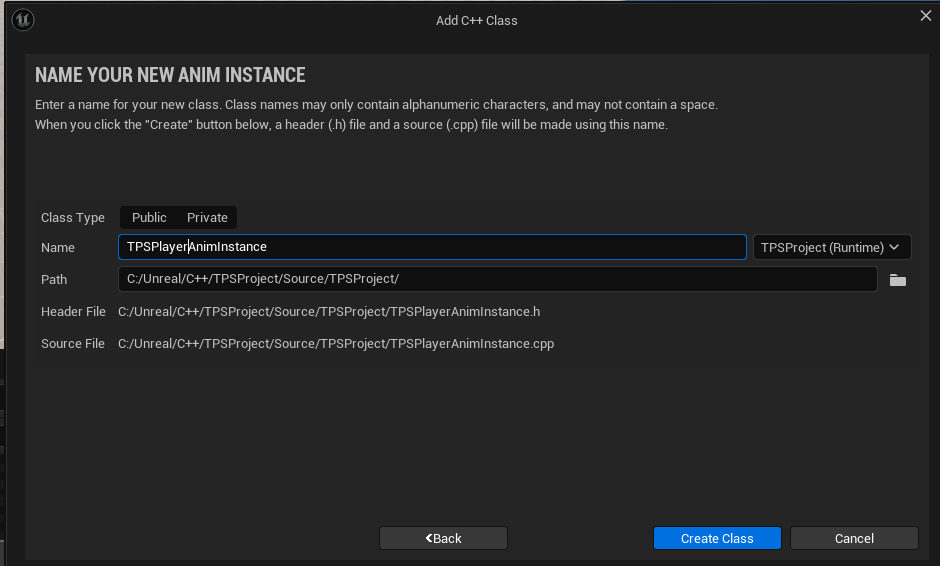

이제 스피드 값을 만들어줄 것이다.
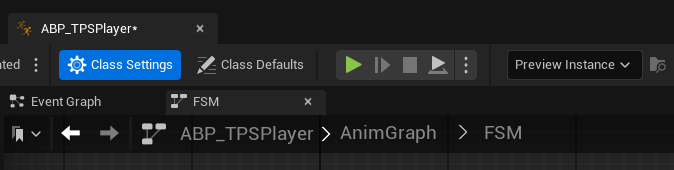
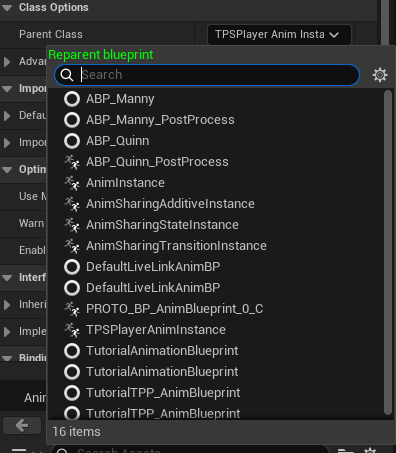
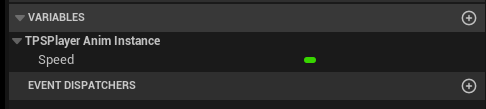


idle 에서 걷는거
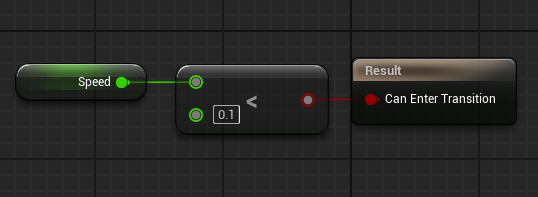
걷는거에서 아이들



블루프린트에서 정상적으로 움직이는 모습을 볼 수 있다.

이제 코드로 돌아가서 블루프린트에서 진행 한것을 코드로 바꿔보겠다.
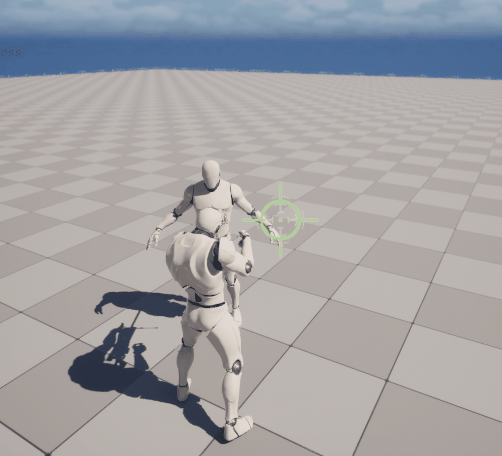
앞뒤로 움직이는 모습을 볼 수 있다.
'새싹 TPS 게임 만들기' 카테고리의 다른 글
| TPS 게임 만들기_ (0) | 2025.02.13 |
|---|---|
| TPS 게임 만들기_Anim (0) | 2025.02.12 |
| TPS 게임 만들기 5일 차_에너미 (1) | 2025.02.07 |
| TPS 게임 만들기 4일 차_ (0) | 2025.02.06 |
| TPS 게임 만들기 3일 차 (0) | 2025.02.05 |